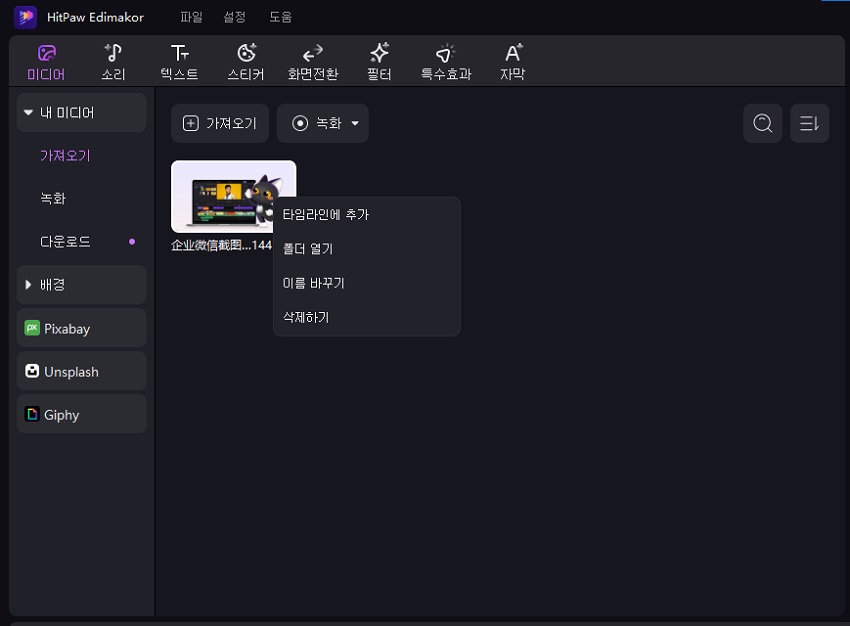HitPaw Edimakor(동영상 편집기)를 사용하려면 다운로드 및 설치 방법, 정식 버전 등록 방법, 동영상 편집 방법을 자세히 알아야 하며 전체 가이드에 따라 동영상을 시작해야 합니다. HitPaw Edimakor는 Windows와 Mac에서 모두 사용할 수 있습니다. 시스템 문제에 대한 걱정 없이 HitPaw Edimakor의 기능을 즐길 수 있습니다.
1. 다운로드 및 설치
HitPaw Edimakor의 공식 웹사이트를 방문하여 Windows 버전용 "무료 다운로드" 버튼을 클릭하세요. Mac 버전을 선택할 수도 있습니다.

-
Chrome 최신 버전 (Chrome 115) 의 경우, 오른쪽 상단에 다운로드 팁이 표시되며, "다운로드해주셔서 감사합니다"라는 웹페이지가 나타납니다.

-
다운로드 후, 파일을 클릭하고 HitPaw Edimakor 설치를 시작하세요.
-
소프트웨어 언어와 설치 파일 저장 경로를 변경하려면 “설치 설정”을 클릭하세요. 모든 설정이 완료되면 "설치" 버튼을 클릭하여 설치 프로세스를 시작합니다.
-
설치 과정이 완료되면 "성공적으로 설치 완료!"이라는 웹페이지가 나타납니다. "시작" 버튼을 클릭하면 HitPaw Edimakor의 홈 인터페이스가 표시됩니다.
-
설치 후 동영상 편집 여정을 시작할 수 있습니다. 웹사이트에서 다운로드한 소프트웨어 버전은 무료 평가판입니다. 내보낸 동영상에 워터마크가 첨부됩니다. 따라서 계정을 활성화하려면 소프트웨어 라이선스를 구입하는 것이 좋습니다. 활성화한 후에는 HitPaw Edimakor를 사용하여 완전히 새로운 동영상 편집 세계를 발견하게 될 것입니다!
2. 활성화
-
HitPaw Edimakor 공식 웹사이트를 방문하여 "지금 구매" 버튼을 클릭하세요. 그런 다음 HitPaw Edimakor (Windows 또는 Mac) 사용에 대한 1개월, 1년 또는 영구 플랜을 구매하도록 선택할 수 있습니다.
-
구매 후 라이센스 이메일이 발송됩니다. 소프트웨어를 열고 등록 아이콘을 클릭하면 로그인 인터페이스가 표시됩니다.

참고:
Edimakor 3.1에는 다목적 코인 관리 도구인 AI 코인이 도입되었습니다. Edimakor 3.1 이상 버전에 처음 로그인하면 보너스 코인 60개를 받게 됩니다. 코인 사용량은 AI 작업의 복잡성에 따라 달라집니다. Edimakor 계정을 통해 코인 잔액 및 내역을 확인할 수 있습니다.

-
이메일 주소를 복사하거나 입력하고 “다음 단계”를 클릭한 후 초기 비밀번호를 입력하고 “로그인” 버튼을 클릭하세요. 활성화가 완료되면 등록 정보가 표시됩니다.
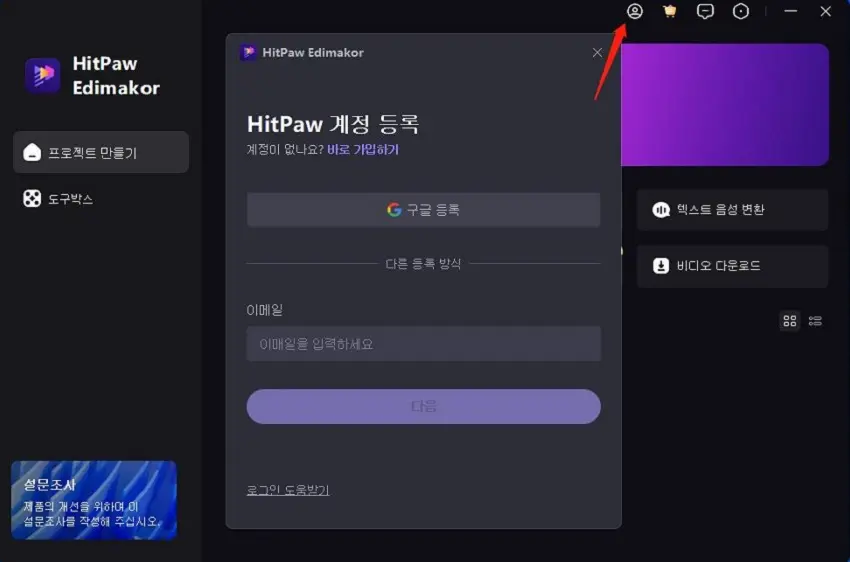
3. 업데이트
설정 아이콘을 클릭하고 "업데이트"을 선택하여 HitPaw 소프트웨어 팀에서 출시한 새 버전이 있는지 확인할 수 있습니다. 최신 버전이 있으면 적시에 알려드리겠습니다!
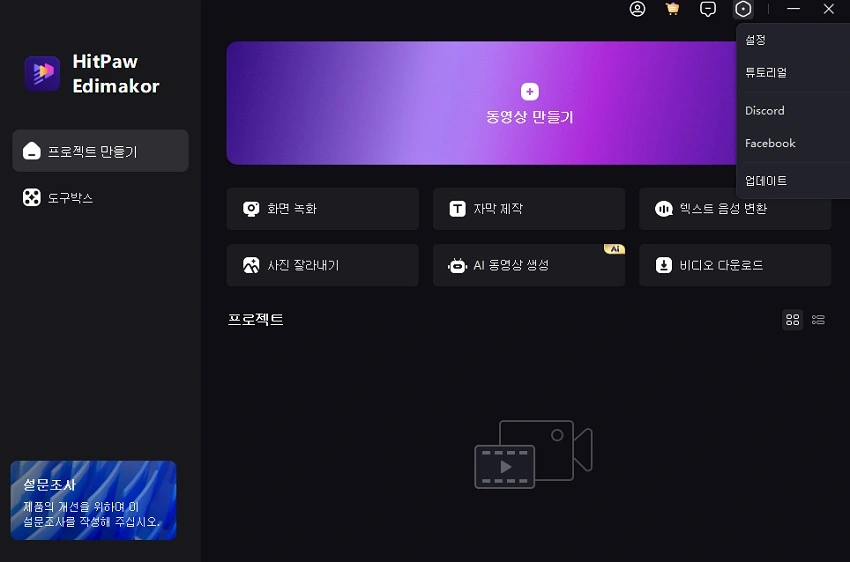
4. 제거
- "시작"을 클릭한 후 "설정" > "응용 프로그램" > "응용 프로그램 및 기능"을 선택하세요.
- 소프트웨어를 선택한 다음 "제거"를 선택합니다.
- 또는 소프트웨어 파일을 찾아서 직접 삭제할 수도 있습니다. (HitPaw Edimakor를 사용하는 데 어려움이 있는 경우 언제든지 문의해 주세요. 항상 도와드리겠습니다!)
5. 인터페이스 개요
이 동영상 편집기에는 6개의 부분이 있습니다.
메뉴:
모든 일반 설정이 여기에 있습니다.
설정:
설정에서 이 동영상 편집기의 기본 설정을 선택할 수 있습니다.
언어:
동영상 편집기를 귀하의 언어로 변경하십시오. 16개 언어를 지원합니다: English, Français, Italiano, Indonesia, 日本語, Español, 한국어, Português, भारत, Türkçe, Nederlands, Deutsch, العربية, 中文简体, 中文繁體, Pусский.
하드웨어 가속 활성화/비활성화:
하드웨어 가속을 사용하면 동영상을 훨씬 빠르게 내보내고 미리 볼 수 있습니다. 원할 때마다 활성화하거나 비활성화할 수 있습니다.
미디어 기본 설정:
이미지, 텍스트 및 전환의 기본 지속 시간을 설정합니다. 프로젝트: 프로젝트의 기본 화면비와 프레임 속도를 설정합니다.
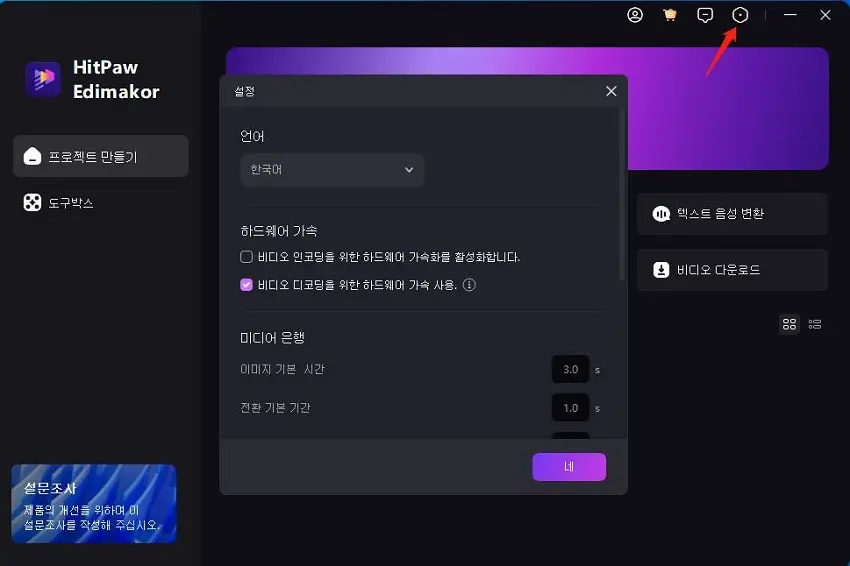
단축키:
여기에서 모든 기본 단축키를 찾을 수 있습니다. 또한 HitPaw Edimakor를 사용하면 단축키를 원하는 단축키로 설정할 수 있습니다. 기능 뒤에 있는 상자를 클릭하고 키보드로 입력하여 단축키를 설정한 다음 "확인"을 클릭하여 저장하면 됩니다. 이러한 변경을 원하지 않으면 기본값으로 "재설정"할 수 있습니다.
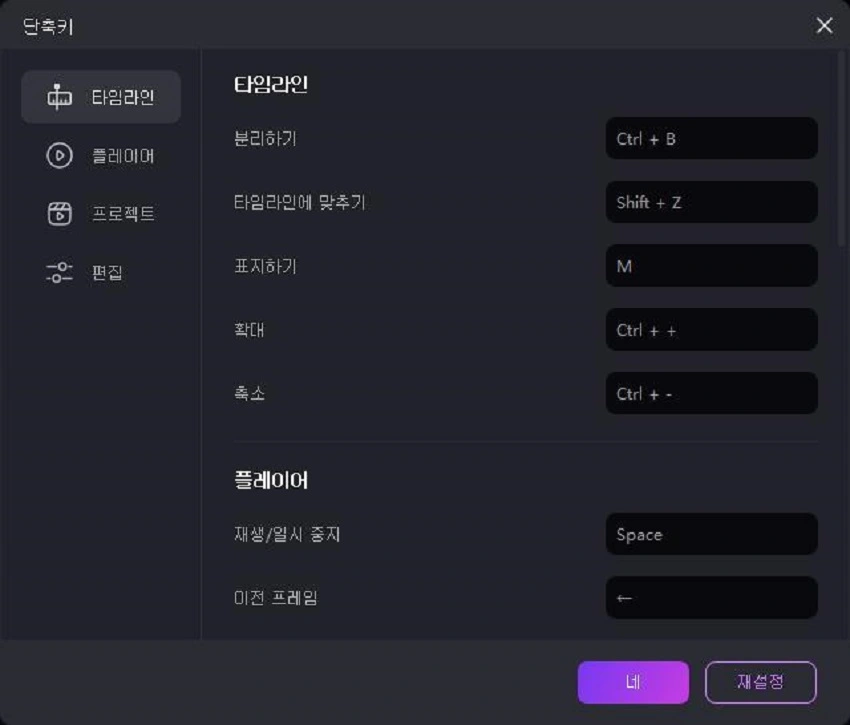
도움:
문제가 발생할 때마다 HitPaw 지원팀의 도움을 받고 HitPaw Edimakor에 대한 세부 정보를 확인하세요.
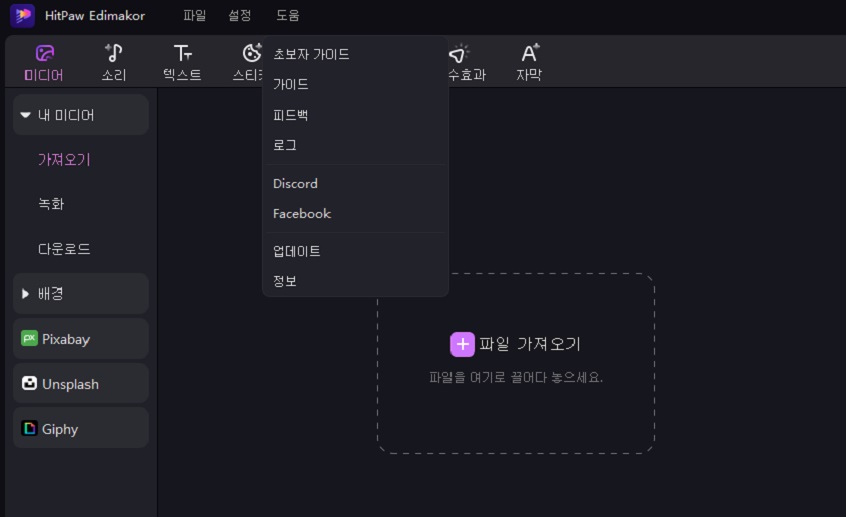
가이드:
그러면 HitPaw Edimakor 가이드로 연결됩니다.
피드백:
문제를 보고하거나 제안 사항을 제공하려면 지원 팀에 문의하세요.
로그:
클릭하여 동영상 편집기의 로그 파일을 찾은 다음 이 소프트웨어를 사용할 때 문제가 있는 경우 지원 팀에 업로드하십시오.
업데이트를 확인:
HitPaw Edimakor의 새 버전이 있는지 확인하세요.
에 대한:
사용 중인 버전, HitPaw 공식 웹사이트, 저작권 세부정보를 포함한 HitPaw Edimakor에 대한 정보입니다.
등록하기:
이미 라이선스를 구매한 경우. 여기에서 활성화하고 풀 버전을 즐길 수 있습니다.
미디어 라이브러리:
오디오, 동영상 클립, 이미지, GIF 등 모든 미디어 파일을 여기에 업로드할 수 있습니다. 또한 HitPaw는 다양한 오디오, 텍스트, 스티커, 전환 및 필터를 무료로 제공합니다.
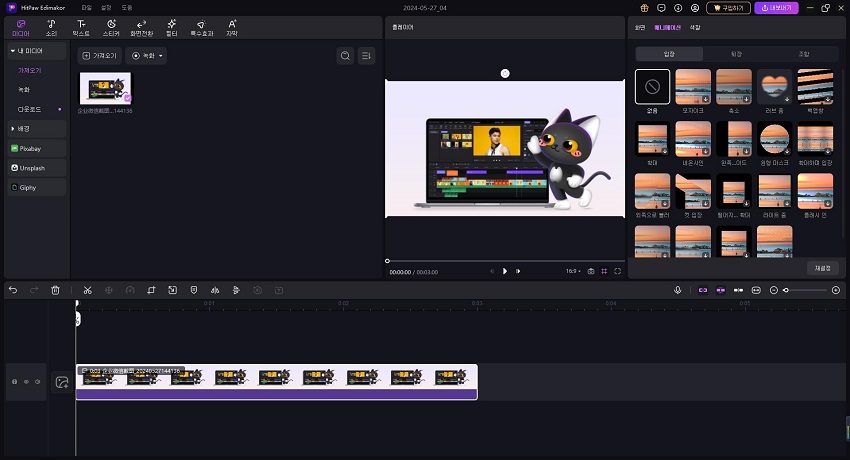
미리보기 창:
이 동영상 편집기 중간에서 편집하거나 추가 중인 동영상, 이미지 또는 GIF를 미리 볼 수 있습니다. 시청하려면 "재생", "뒤로" 또는 "앞으로"를 클릭하세요. 또한 16:9, 9:16, 4:3, 1:1, 21:9 등 다양한 화면 비율로 미리 볼 수 있습니다. 전체 화면 아이콘을 클릭하면 전체 화면으로 영상을 미리 볼 수 있습니다.
속성 창:
미디어 파일을 재생하면 해당 속성을 확인할 수 있습니다. 타임라인에서 이러한 미디어 파일을 편집하는 경우 여기에서 일부 속성을 조정할 수 있습니다.
빠른 도구 모음:
빠른 편집 도구가 여기에 있습니다.
- 실행 취소: 타임라인에서 미디어에 대한 마지막 편집을 취소합니다.
- 다시 실행: 타임라인에서 미디어의 마지막 편집 내용을 복원합니다.
- 삭제: 타임라인에서 선택한 요소를 삭제합니다.
- 분할: 선택한 동영상 또는 오디오를 두 부분으로 분할합니다.
- 속도 변경: 동영상, 오디오, gif 속도를 낮추거나 높입니다.
- 자르기: 동영상, 이미지, gif에서 원하지 않는 부분을 자릅니다.
- 연결: 메인 동영상과 다른 미디어 간의 자동 연결을 활성화 또는 비활성화합니다.
- 미리보기 라인: 타임라인에서 제작 중인 동영상을 미리 볼 수 있습니다. 필요에 따라 비활성화하거나 활성화할 수 있습니다.
- 확대: 확대하여 각 프레임을 자세히 확인할 수 있습니다.
- 축소: 타임라인에 있는 모든 미디어의 표시 길이를 줄이려면 축소합니다.
다양한 미디어 파일을 편집할 때 사용 가능한 편집 도구 모음이 달라집니다.
타임라인:
타임라인을 사용하면 미디어 파일을 편집할 수 있습니다.
메인 동영상 트랙: 회색으로 표시된 트랙이 메인 동영상 트랙입니다. 여기에 메인 동영상을 넣을 수 있습니다. 이 동영상 편집기에는 메인 동영상 트랙이 하나만 있다는 점에 유의하십시오.
무제한 동영상 트랙: 메인 트랙 아래 또는 위에 무제한 동영상 트랙을 추가하고 여기에 동영상, 오디오, 사진, GIF, 효과, 전환 등을 추가할 수 있습니다.
눈 아이콘: 해당 트랙을 표시하거나 숨기기 위한 것입니다. 상태를 전환하려면 클릭하세요.
오디오 아이콘: 이 기능을 통해 오디오를 표시하거나 숨길 수 있습니다.
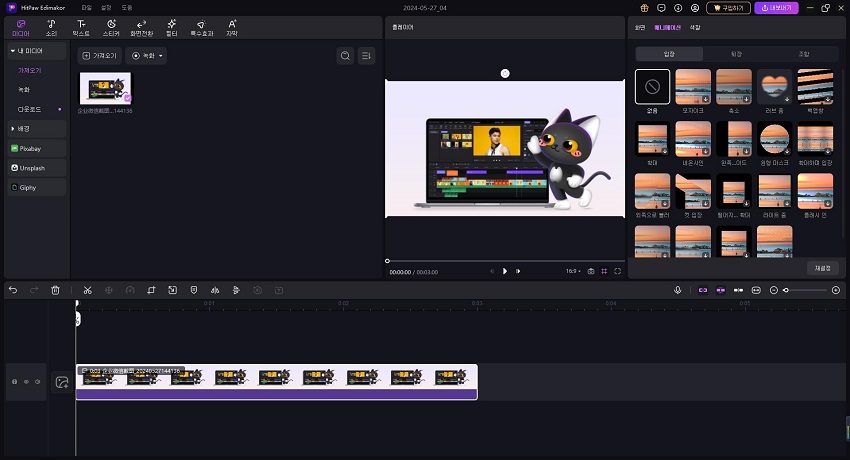
6. 단축키
HitPaw Edimakor는 기본 단축키를 제공합니다. 목록은 다음과 같습니다.
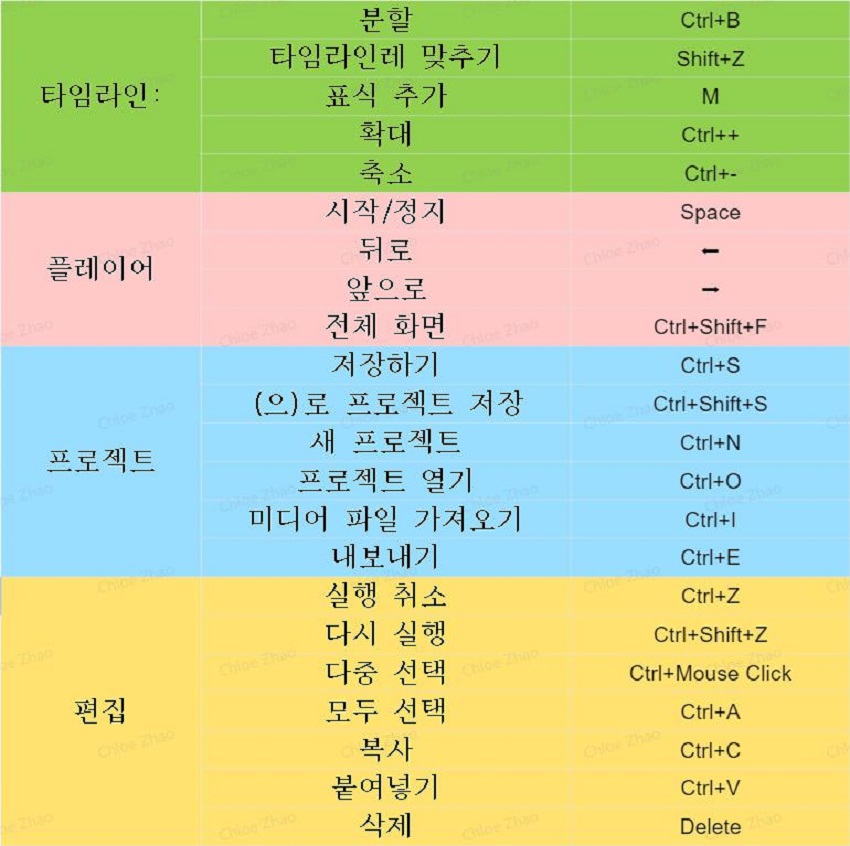
7. 프로젝트 열기/만들기
소프트웨어를 열고 "동영상 만들기"를 클릭하여 동영상 편집을 시작하세요. HitPaw Edimakor를 처음 사용하는 경우 몇 가지 안내 팁이 자동으로 표시되어 도움이 됩니다. 메인 인터페이스에서 "파일 가져오기"을 클릭하여 동영상, 오디오 및 사진 자료를 가져오세요.
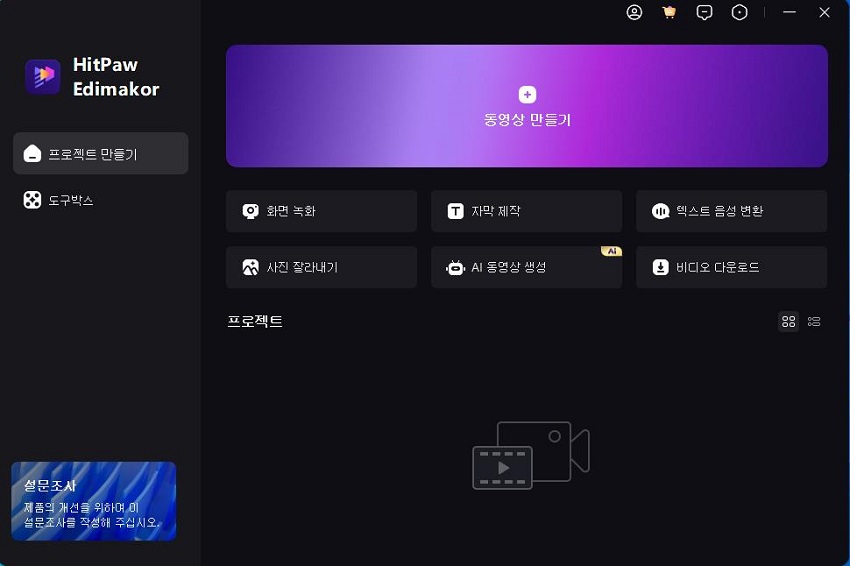
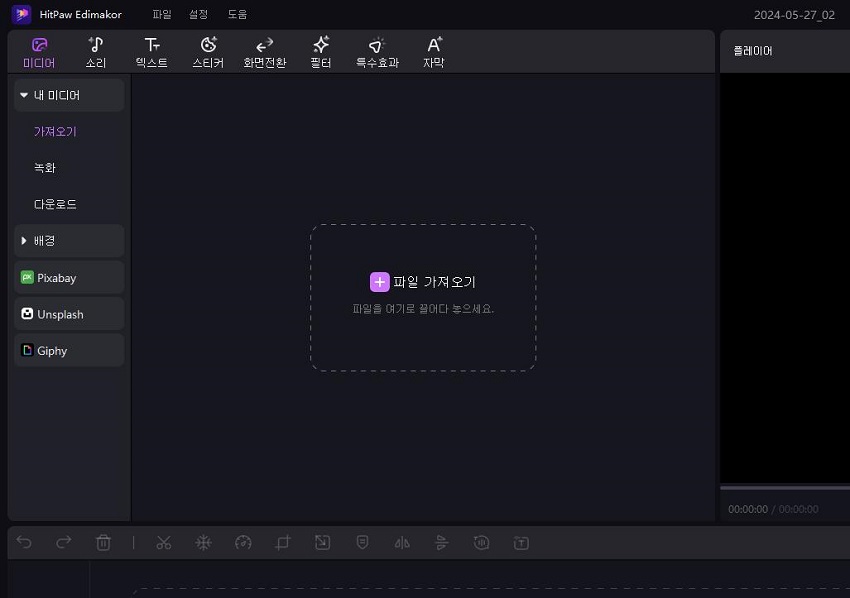
HitPaw Edimakor를 사용하여 이미 동영상을 편집한 경우 프로젝트 열기를 클릭하여 편집된 파일을 선택하거나 아래 최근에 열었던 목록에서 편집한 동영상을 간단히 선택할 수 있습니다.
8. 미디어 파일 가져오기
HitPaw Edimakor는 동영상, 오디오, 사진 및 GIF 가져오기를 지원합니다.
1. 미디어 파일 업로드
"+" 버튼을 클릭하여 가져올 미디어 파일을 선택하거나 업로드할 파일을 끌어다 놓습니다. 그러면 모든 동영상, 오디오, 사진 및 GIF가 "내 미디어" 열에 표시됩니다.
2. 더 많은 미디어 파일 추가
미디어 파일을 가져온 후 더 많은 미디어 파일을 추가하려면 파일을 직접 드래그하거나 “+”를 클릭하여 가져올 수 있습니다.
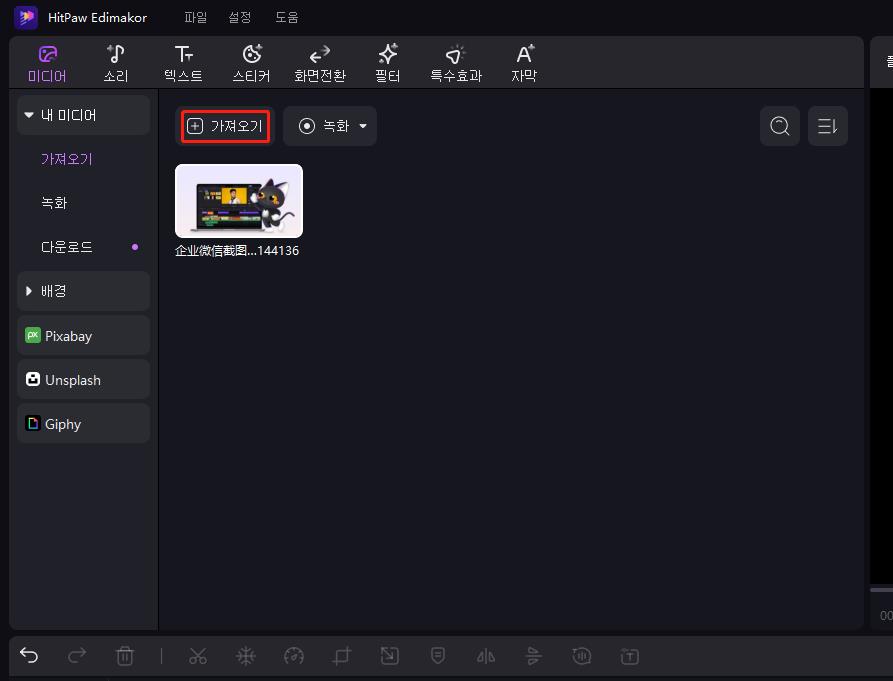
3. 미디어 파일 분류
가져온 날짜, 기간, 유형별로 미디어 파일을 분류할 수 있습니다. 그런 다음 오름차순 또는 내림차순으로 나열할 수 있습니다.
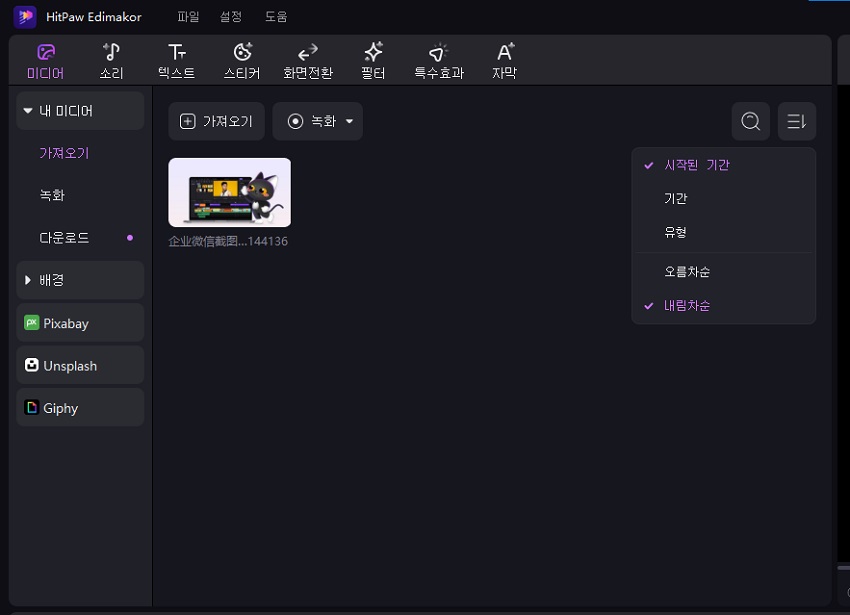
4. 미디어 파일 삭제
잘못된 파일을 업로드한 경우 마우스 오른쪽 버튼을 클릭하여 삭제할 수 있습니다.